win10系统下如何装回win7?说到这个事情,估摸着有很多用户对win10系统的体验感很差。一开始安装的时候还好,但随着时间的推移,越来越觉得win10系统难用至极。就想着重新装回win7系统,无奈不知道怎么进行操作,今天小编就为大家展示下win10系统下用U盘重装win7系统的详细步骤。
相关推荐:
一、准备工作
开始下载韩博士装机大师工具,打开前要退出所有的杀毒软件。此外要记得准备一个8G以上的U盘,按照以上启动盘制作教程进行操作,随后查询电脑对应启动热键。

二、进入bios设置界面
1.将U盘插入电脑,等电脑识别到U盘后重启/开机。出现开机界面时选择其中的U盘选项回车设置电脑为U盘启动。

2.电脑会自动弹出韩博士PE菜单选择项界面,使用方向键选择界面中的【1】项回车进入PE系统。
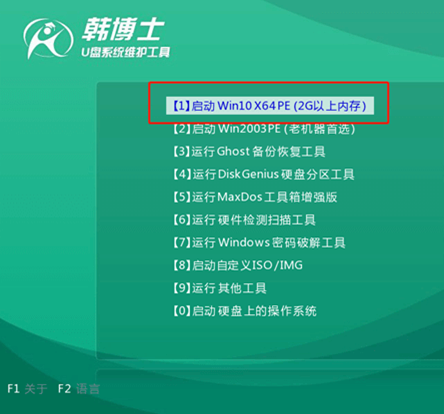
三、进入PE系统
1.电脑成功进入韩博士PE界面后,在键盘上使用鼠标选择U盘中的win7系统文件进行“安装”。
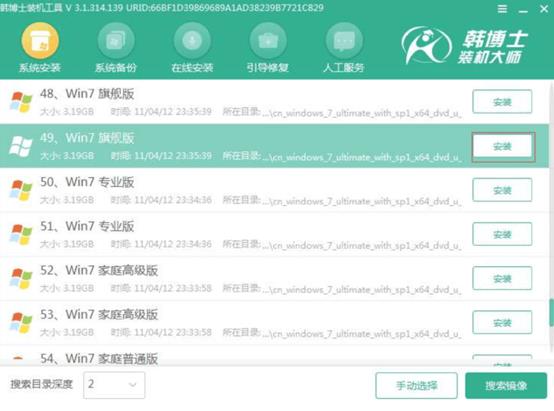
2.选择系统文件的安装位置后开始装系统。
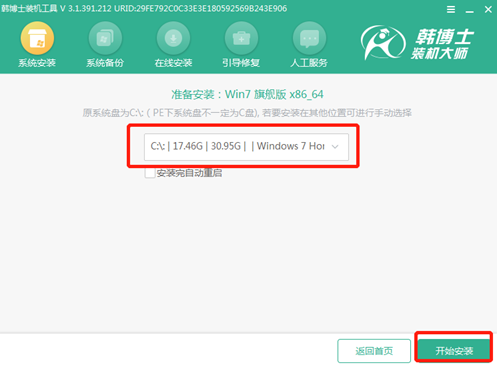
四、开始安装系统
1.韩博士会自动进行重装所选择的win7系统文件,大家需要耐心等待系统安装完成。
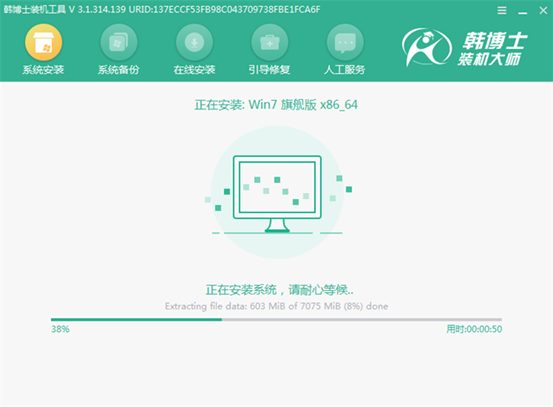
2.在安装过程中不需要任何手动操作,以免安装失败,最后按照提示进行重启电脑已完成系统部署安装。
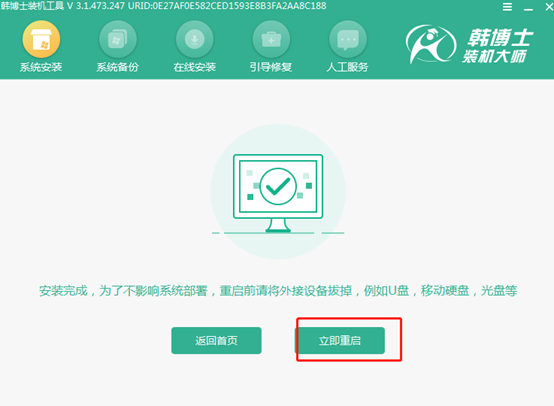
五、安装结束
当电脑经过多次系统部署安装后,直接进入全新win7电脑桌面,这时候win10系统就成功使用U盘重装win7系统了,现在学会了吗?


